Se o Google Maps não consegue girar automaticamente enquanto você está navegando, isso pode ser muito irritante. Se você não deseja inclinar constantemente sua cabeça para a direita ou para a esquerda para se orientar corretamente, você deve resolver esse problema o mais rápido possível. E esse é exatamente o tópico deste guia.
O que fazer se o Google Maps não girar automaticamente
Verifique as configurações de rotação automática
- Inicie o Google Maps e selecione a foto do perfil da sua conta de usuário
- Vamos para Configurações de navegação

- Localize o Mantenha o mapa com o norte acima opção e certifique-se de que não esteja ativada
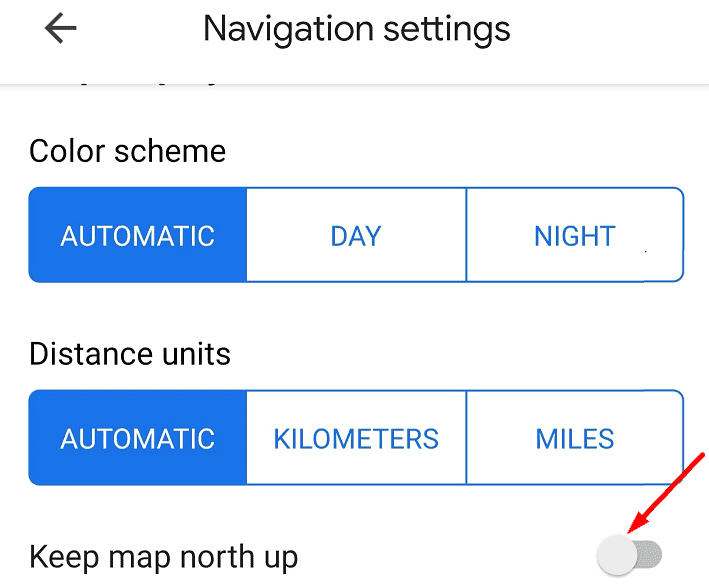
- Verifique as configurações de otimização da bateria e certifique-se de que o Google Maps não esteja nas configurações da bateria.
Se você estiver usando o Google Maps para navegar enquanto dirige, certifique-se de que o Android Auto também não esteja nas configurações de bateria.
⇒ Nota: Se você estiver dirigindo, só poderá mudar do norte até a direção do carro depois de definir o destino. A opção está disponível antes de iniciar a navegação. Lembre-se de que, durante a navegação, o ícone da bússola não fica visível na tela.
Habilite a rotação automática nas configurações do seu telefone
Certifique-se de que o recurso de rotação automática do telefone também esteja ativado. Deslize para baixo com os dedos e toque na opção Girar automaticamente.
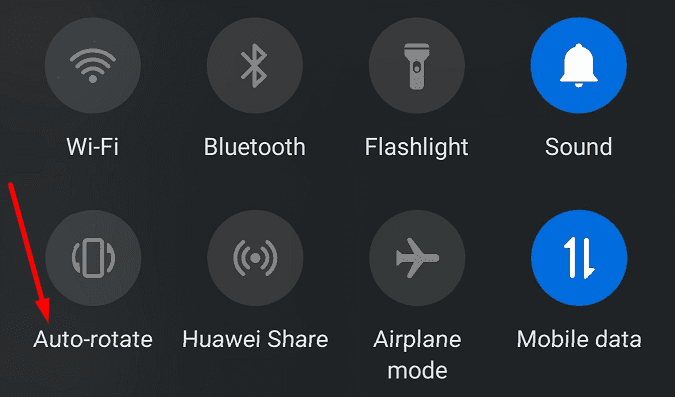
Inicie o aplicativo Google Maps novamente e verifique se o recurso de rotação automática está funcionando corretamente agora.
Limpe o cache do Google Maps
Limpar o cache do Google Maps pode resolver esse problema. À medida que mais e mais arquivos temporários se acumulam em seu dispositivo, eles podem interferir em alguns recursos do aplicativo. Limpar o cache pode ajudá-lo a resolver esse problema de rotação automática.
- Vamos para Definições e toque Apps
- Dependendo do modelo do seu telefone e da versão do Android, pode ser necessário selecionar Apps novamente
- Selecione Google Maps e então toque Armazenar
- Toque em Limpar cache botão e tente novamente

- Se o problema persistir, toque no Apagar os dados botão também.
Essas soluções ajudaram? Deixe-nos saber nos comentários abaixo.